Представляем шестнадцатеричный код прозрачного цвета в Tableau
Фото Кристины Румпф на Unsplash . Во время этой презентации я привел кучу примеров того, как я использую прозрачные формы в каждый раз, когда я создаю….каждый ! (я не могу рассказать вам, насколько это удобно — посмотрите мой пост в блоге Transparent Shapes для получения дополнительной информации). Во время этой презентации в окне чата было много разговоров (это была замечательная группа), и пока я говорил о прозрачных фигурах, Фи Гордон упомянул прозрачный шестнадцатеричный код. Что?????? Это, конечно же, заинтересовало нас с Кеном, и мы начали копаться в этом.0003
Проведя некоторые исследования, я узнал, что прозрачный шестнадцатеричный код на самом деле довольно распространен в инструментах дизайна, таких как иллюстратор. На самом деле вы можете применить цвет шестнадцатеричного кода, который является прозрачным. Шестнадцатеричный код для прозрачного белого (не то, чтобы цвет имел значение, когда он полностью прозрачен) состоит из двух нулей, за которыми следует шестнадцатеричный код белого FFFFFF или 00FFFFFF. Честно говоря, я попробовал это в Illustrator (в котором я не эксперт) и не смог заставить его работать. Однако, насколько я понимаю, существуют дополнительные уровни прозрачности, поскольку вы можете установить для них прозрачность 10%, 20%, 30% и т. д., и каждый уровень имеет свой собственный шестнадцатеричный код.
Честно говоря, я попробовал это в Illustrator (в котором я не эксперт) и не смог заставить его работать. Однако, насколько я понимаю, существуют дополнительные уровни прозрачности, поскольку вы можете установить для них прозрачность 10%, 20%, 30% и т. д., и каждый уровень имеет свой собственный шестнадцатеричный код.
ДОСТУП К НИМ В TABLEAU
Стремясь узнать больше, я сразу же зашел в Tableau, открыл палитру цветов и начал вводить код в поле шестнадцатеричного кода. К сожалению, это остановило меня на 6 символах… потому что в конце концов это шестнадцатеричные коды, а не восьмеричные!
Итак, вот в чем хитрость… вы должны создать пользовательскую цветовую палитру, включающую 8-значный шестнадцатеричный код, а затем применить цвет из самой палитры. (Для получения дополнительной информации о создании пользовательской цветовой палитры в Tableau ознакомьтесь с этой справочной статьей.) Ниже представлена прозрачная цветовая палитра, которую я создал в своем файле настроек. Это только для полной прозрачности; Пробовал со всеми вариациями (10%, 20%, 30% и т.д.), но они не работали.
Это только для полной прозрачности; Пробовал со всеми вариациями (10%, 20%, 30% и т.д.), но они не работали.
Итак, мы поговорили о том, что мы можем внести в Tableau прозрачный цвет через файл настроек, но как мы можем его использовать? Как это может нам помочь? В конце концов, если мы хотим, чтобы что-то было прозрачным, почему бы нам просто не использовать ползунок «Непрозрачность» в таблице цветов?
Это отличный вопрос, и он в значительной степени сводится к следующему. Что, если бы у вас было два типа меток на одной диаграмме и вы хотели бы, чтобы одна метка была со 100%-ной непрозрачностью (нулевой прозрачностью) красного цвета, а другая — с 0%-ной непрозрачностью (100%-ная прозрачность), как бы вы это сделали? Ну, я знаю один способ! Шестнадцатеричный код прозрачного цвета!
СЛУЧАИ ИСПОЛЬЗОВАНИЯ
Итак, мы поговорили о предыстории и концептуально о том, что он может делать, давайте разберем пару вариантов использования.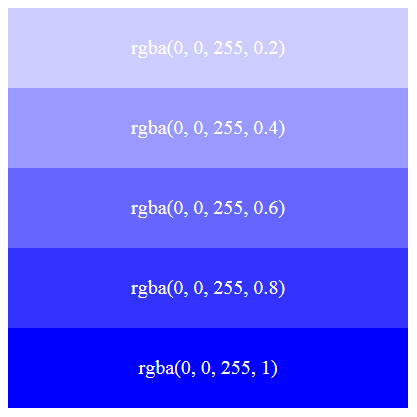 (Правда в том, что я не думаю, что даже коснулся поверхности его потенциала, и я очень рад видеть, что придумает это удивительное сообщество). Если вы хотите следовать или просто использовать его в качестве справочного материала, все следующие варианты использования находятся в моей рабочей книге «Введение в шестнадцатеричный код прозрачного цвета в Tableau» на Tableau Public.
(Правда в том, что я не думаю, что даже коснулся поверхности его потенциала, и я очень рад видеть, что придумает это удивительное сообщество). Если вы хотите следовать или просто использовать его в качестве справочного материала, все следующие варианты использования находятся в моей рабочей книге «Введение в шестнадцатеричный код прозрачного цвета в Tableau» на Tableau Public.
Выше я упомянул свой пост в блоге с прозрачными фигурами. Правда в том, что шестнадцатеричный код прозрачного цвета часто можно использовать вместо прозрачной формы. (Должен упомянуть, что некоторые из этих проблем можно решить с помощью команды «скрыть», как показывает Кен в своем видео TUG для Австралии и Новой Зеландии на 22:20. Обратите внимание: если вы скроете метку, вы не сможете с ней взаимодействовать, поэтому Я предпочитаю прозрачную форму или цвет скрытым меткам).
#1 ИЗОЛИРОВАННЫЕ ЗНАКИ НА СХЕМЕ
Хотя нижеследующее отсутствует в сообщении блога о прозрачных фигурах, его версия обсуждается в презентации, которую я сделал относительно прозрачной формы.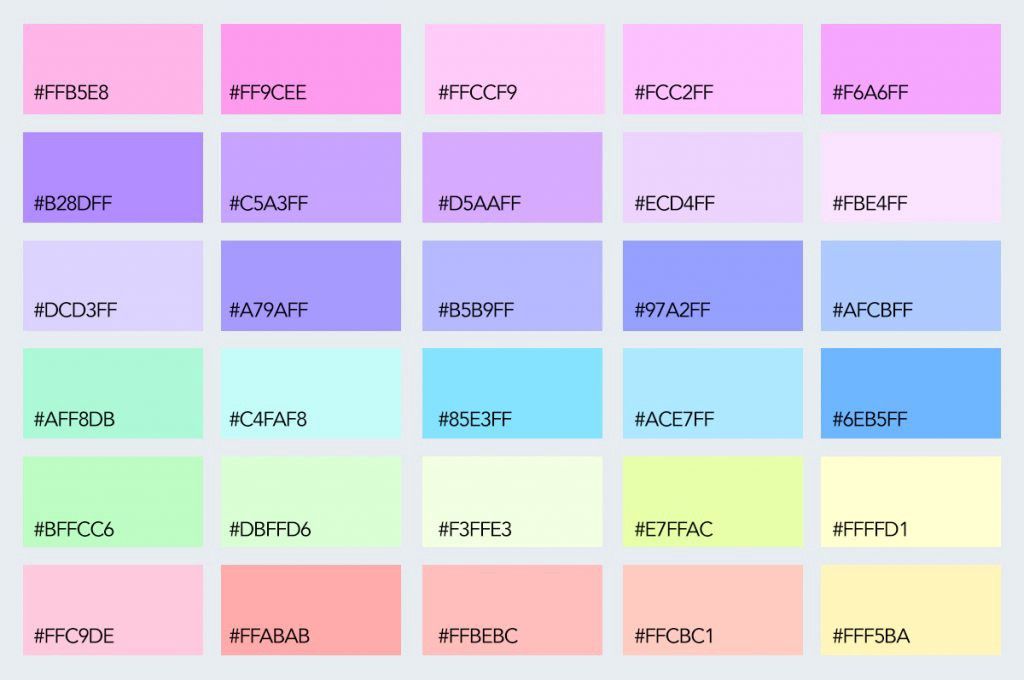 (Вы можете проверить это в нашем австралийско-новозеландском видео TUG на 51:25. Раздел о прозрачных формах в целом начинается на 45:27). Представьте, что у нас есть диаграмма с двумя осями (линия и кружки), на которой показаны продажи по месяцам.
(Вы можете проверить это в нашем австралийско-новозеландском видео TUG на 51:25. Раздел о прозрачных формах в целом начинается на 45:27). Представьте, что у нас есть диаграмма с двумя осями (линия и кружки), на которой показаны продажи по месяцам.
Однако мы предполагаем, что наша работа связана с Хэллоуином, и мы хотим выделить октябрьские распродажи, например:
Я думаю, что большинство людей создали бы расчет, который определяет, равен ли месяц на графике октябрю, и если да, то выдает продажи (обратите внимание, что всем моим расчетам предшествует символ @):
@October Продажи
// Если сейчас октябрь, то доходность продаж
IF DATEPART(‘month’, [Дата заказа]) = 10
THEN [Продажи]
END
Затем вы замените одну из таблеток полка с этим расчетом.
Но правда в том, что вам не нужно заменять одну из двухосных таблеток на новую, и вам вообще не нужно записывать этот расчет! Давайте сначала сделаем это с прозрачной формой.
В исходном представлении измените вторую сумму (продажи) на метку формы, затем переместите дату заказа на карточку формы. Измените дату заказа, чтобы указать месяц (без года), как показано ниже.
Теперь просто измените October на форму круга, а все остальное на прозрачную форму.
Это будет работать точно так же с прозрачным цветом, но на один шаг меньше. Оставьте отметку в виде круга, как это было раньше, переместите дату заказа на карточку цвета. Измените дату заказа, чтобы отразить месяц (без года). Затем просто измените цвет October на синий, а все остальное на прозрачный цвет. Ваш результат выглядит следующим образом и будет динамическим.
#2 ВЫБЕРИТЕ В ЛЮБОМ МЕСТЕ НА КАРТЕ
Ранее в этом году я поделился своим Datafam Finder. Datafam Finder позволил людям в сообществе Tableau зарегистрировать свое имя и общее местоположение. Затем они появятся в виде отметки на карте мира. На сегодняшний день более 400 человек зарегистрировались по всему миру.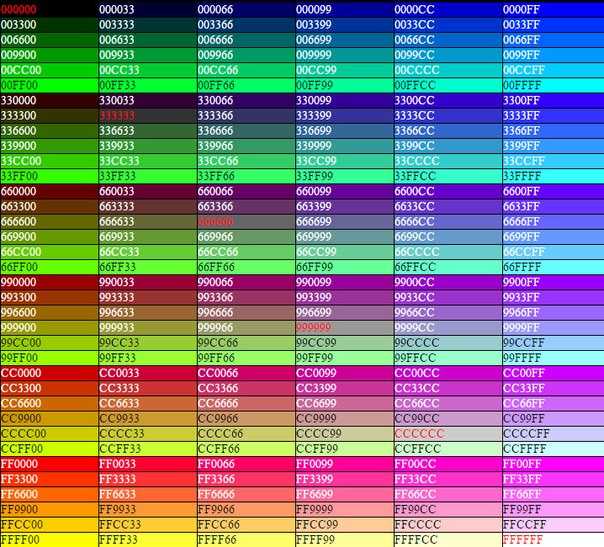 Цель Datafam Finder состояла в том, чтобы позволить людям находить других в выбранной области. Например, предположим, что я еду в командировку в Феникс, штат Аризона. Я мог бы установить радиус, скажем, 200 км, щелкнуть Феникс или рядом с ним на карте, он нарисовал бы буферный круг и перечислил бы всех в пределах 200 км от того места, где я щелкнул.
Цель Datafam Finder состояла в том, чтобы позволить людям находить других в выбранной области. Например, предположим, что я еду в командировку в Феникс, штат Аризона. Я мог бы установить радиус, скажем, 200 км, щелкнуть Феникс или рядом с ним на карте, он нарисовал бы буферный круг и перечислил бы всех в пределах 200 км от того места, где я щелкнул.
Большая хитрость в том, что я настроил его так, что вы можете буквально щелкнуть В ЛЮБОМ МЕСТЕ на карте, чтобы выбрать это место. Как это работает? Предположим, у вас есть набор данных, включающий двух клиентов, одного из Чикаго, штат Иллинойс, США, и одного из Токио, Япония. Это означает, что есть две метки, и я могу нажать на любую из них. Но что, если я нажму на Лондон, Англия? Что случилось бы? Ну, абсолютно ничего бы не случилось, потому что нет ни отметки, ни данных, связанных с Лондоном, Англия. Но в Datafam Finder вы можете абсолютно точно щелкнуть Лондон, Англию или любое другое место в этом отношении. Как я это сделал? Ну, я нашел список всех городов мира, загрузил его в таблицу Google, а затем, по сути, объединил его со списком людей, которые зарегистрировались. Так что теперь у каждого города мира всегда есть своя отметка.
Так что теперь у каждого города мира всегда есть своя отметка.
Но я не хотел, чтобы отображались все города, иначе вы не сможете увидеть, где находятся более 400 зарегистрированных участников, как показано ниже:
Я решил это с помощью прозрачной формы… ну, примерно 26 000 прозрачных форм. Я просто создал вычисление, которое определило, кто является регистрантом, а что городом из таблицы Google. Я поместил этот расчет на карту формы, а затем применил прозрачную форму к городам из таблицы Google (которую я назвал «Прозрачной» в расчете).
Я говорю все это, потому что мы можем использовать прозрачный цвет для той же цели. (Опять же, вы можете проверить мою рабочую книгу «Прозрачный цвет» на Tableau Public, если хотите следовать ей).
Чтобы продолжить, загрузите оригинальный Datafam Finder. Перейдите к карте, перейдите к оси формы, щелкните значок рядом с «Изменить форму выделения» и измените его на «Цвет» (а не «Форма»), как показано ниже. Мы должны сделать это таким образом, потому что уже есть другая таблетка от цвета. Сделав это таким образом, мы получим две пилюли цвета — по сути, комбинацию двух из них.
Сделав это таким образом, мы получим две пилюли цвета — по сути, комбинацию двух из них.
Теперь просто обновите цвета. Мы хотим, чтобы город, по которому щелкнули, был черным, как и любой другой зарегистрированный город в пределах выбранного расстояния. Мы хотим, чтобы все остальные зарегистрированные пользователи отображались красным цветом. И тогда все, что указано как «прозрачное», является городом, который был из листа Google и не выбран. Это должен быть прозрачный цвет.
# 3 ПОКАЗАТЬ ИНФОРМАЦИЮ ЗА
Несколько недель назад я поделился визой под названием «О, места, которые мы прошли». Он был вдохновлен моей невесткой, у которой в гостиной висит деревянная карта, на которой она нарисовала каждый штат США, который они посетили всей семьей. Поэтому мне, конечно же, пришлось построить его в Tableau. Я решил сделать это индивидуально для каждого члена семьи, а также всей нашей семьи вместе взятых. Первоначально я просто показывал штаты, которые мы посетили, одним цветом, а штаты, которые мы не посещали, другим цветом. .. но это было скучно. Мне пришла в голову идея показать реальное изображение члена семьи, стоящего за ним, и этот человек как бы раскрывался по мере посещения большего количества штатов. (Создание изображения потребовало немного графической работы. Я создал карту США, используя альтернативный шейп-файл проекции — тот же, который я использовал бы для своей карты, я экспортировал его как изображение, я сделал его центр прозрачным, а внешнюю часть он белый, я наложил его на фотографию, затем немного обрезал, чтобы в итоге фотографии выглядели так). Затем эти изображения будут размещены за каждой картой:
.. но это было скучно. Мне пришла в голову идея показать реальное изображение члена семьи, стоящего за ним, и этот человек как бы раскрывался по мере посещения большего количества штатов. (Создание изображения потребовало немного графической работы. Я создал карту США, используя альтернативный шейп-файл проекции — тот же, который я использовал бы для своей карты, я экспортировал его как изображение, я сделал его центр прозрачным, а внешнюю часть он белый, я наложил его на фотографию, затем немного обрезал, чтобы в итоге фотографии выглядели так). Затем эти изображения будут размещены за каждой картой:
Именно в этот момент я понял, что у меня проблема. Я намеревался наложить реальную карту, показывающую места, где мы были (в приведенном выше случае, места, где была моя дочь Эддисон). Я хотел, чтобы все было полупрозрачно, чтобы вы могли видеть ее во всех тогдашних состояниях, но я хотел, чтобы состояния, в которых она была, были полностью прозрачными… Я хотел, чтобы они открывали карту. Ну, как, черт возьми, я мог дать некоторым состояниям непрозрачность 80%, а другим состояниям 0% непрозрачность? Нет никакого способа управлять непрозрачностью с помощью вычисления.
Ну, как, черт возьми, я мог дать некоторым состояниям непрозрачность 80%, а другим состояниям 0% непрозрачность? Нет никакого способа управлять непрозрачностью с помощью вычисления.
Я рассматривал возможность фильтрации только для отображения состояний, в которых она не была, но это устранило бы любую интерактивность или всплывающую подсказку с состояниями, в которых она была… а я этого не хотел. Я даже поработал над идеей двух карт, наложенных поверх изображения, одна из которых будет фильтровать только непосещенные состояния, а затем другая поверх, полностью прозрачная для интерактивности и всплывающей подсказки. Но 3 слоя, ну, я действительно ненавидел эту идею.
И тут меня осенило! Прозрачный цвет подойдет идеально! Все, что я сделал, это применил белый цвет (с непрозрачностью 75/%) к непосещенным состояниям и полностью прозрачный цвет к состояниям, которые она посетила. Это было просто, и результат был ИМЕННО тем, что я хотел… и всего на одном листе. Опять же, вы можете проверить окончательную визуализацию здесь.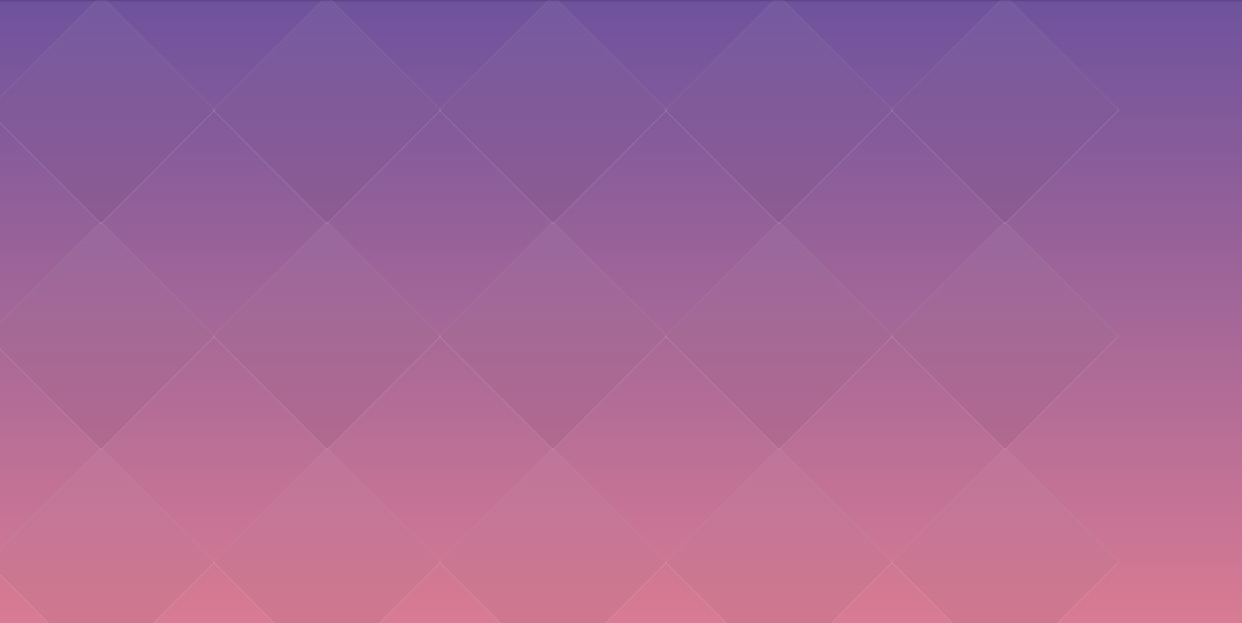
#4 СКОЛЬЗЯЩАЯ ОПОРНАЯ ЛИНИЯ С ЦВЕТОМ
Хорошо, теперь мой любимый пример из всех. Когда в версии 2019.2 были выпущены действия с параметрами, я создал кучу примеров в своем блоге «Игра с действиями с параметрами». Одним из таких примеров была скользящая опорная линия. Это была двухосевая линейная диаграмма / диаграмма с областями, где действие параметра вводило дату в параметр. При расчете этот параметр сравнивался с фактической датой в визуализации и окрашивал диаграмму с областями в синий цвет, если она была до даты, и в серый цвет, если она была после даты (см. номер 8 в этом сообщении в блоге для полной сборки). Ниже приведен оригинальный gif, показанный в этом сообщении в блоге.
Думая о прозрачном шестнадцатеричном цвете, я понял, что мы можем сделать это немного по-другому. Мы могли бы заменить серый цвет на полностью прозрачный цвет, обеспечивающий действительно чистый и четкий дизайн (который также мог бы показать что-либо за ним, если это необходимо). Используя диаграмму в приведенном выше примере, по существу замените серый цвет прозрачным шестнадцатеричным кодом цвета, и все! Он показан ниже на несколько иной диаграмме, но он был построен с использованием тех же общих шагов. Я просто люблю этот!
Используя диаграмму в приведенном выше примере, по существу замените серый цвет прозрачным шестнадцатеричным кодом цвета, и все! Он показан ниже на несколько иной диаграмме, но он был построен с использованием тех же общих шагов. Я просто люблю этот!
ЗАКЛЮЧЕНИЕ
И это все для моих примеров, но с тех пор, как я действительно написал этот пост в блоге, я использовал этот трюк по крайней мере дюжину раз, в том числе в моей недавней визе Mario Kart (чтобы изменить шаблон coxcomb Кена). для транспортных средств, шин и планеров)! Как я упоминал выше, многие варианты использования из моего сообщения в блоге «Прозрачные фигуры» также могут быть выполнены с использованием прозрачного цвета. Но в целом я думаю, что возможностей для этого трюка гораздо больше. Я очень рад видеть все различные варианты использования, которые предлагает это замечательное сообщество. Я уверен, что вы собираетесь взорвать умы людей!
Прежде чем мы уйдем… ОГРОМНОЕ спасибо Fi Gordon , который рассказал нам об этом в первую очередь. Спасибо, Фи!!!
Спасибо, Фи!!!
Спасибо за внимание!
Кевин Флерлаге, 10 января 2022 г.
Twitter | LinkedIn | Tableau Public
Transparent — Класс CSS Tailwind
← Список классов CSS Tailwind
Preview
Check
.bg-transparent в реальном проекте 9000 ниже, чтобы открыть визуальный редактор Shuffle с библиотекой пользовательского интерфейса, в которой используется выбранный компонент.Открыть в визуальном редакторе →
Открыть в визуальном редакторе →
Открыть в визуальном редакторе →
Открыть в визуальном редакторе →
Открыть в визуальном редакторе →
Открыть в визуальном редакторе →
Открыть в визуальном редакторе →
Открыть в визуальном редакторе →
Открыть в визуальном редакторе →
Открыть в визуальном редакторе →
Источник CSS
.bg-transparent { цвет фона: прозрачный; }
Подробнее в Tailwind Цвет фона CSS
- .bg-current
- .bg-черный
- .bg-белый
- .bg-серый-100
- .bg-серый-200
- .bg-серый-300
- .bg-серый-400
- .bg-серый-500
- .bg-серый-600
- .
 bg-серый-700
bg-серый-700 - .bg-серый-800
- .bg-серый-900
- .bg-красный-100
- .bg-red-200
- .bg-red-300
- .bg-red-400
- .bg-red-500
- .bg-красный-600
- .bg-red-700
- .
 бг-красный-800
бг-красный-800 - .bg-red-900
- .bg-оранжевый-100
- .bg-оранжевый-200
- .bg-оранжевый-300
- .bg-оранжевый-500
- .bg-оранжевый-600
- .bg-оранжевый-700
- .bg-оранжевый-800
- .
 bg-оранжевый-900
bg-оранжевый-900 - .bg-желтый-100
- .bg-желтый-200
- .bg-желтый-300
- .bg-желтый-400
- .bg-желтый-500
- .bg-желтый-600
- .bg-желтый-700
- .bg-желтый-800
- .bg-желтый-900
- .
 bg-зеленый-100
bg-зеленый-100 - .bg-зеленый-200
- .bg-зеленый-400
- .bg-зеленый-500
- .bg-зеленый-600
- .bg-зеленый-700
- .bg-зеленый-800
- .bg-зеленый-900
- .bg-бирюзовый-100
- .
 bg-бирюзовый-200
bg-бирюзовый-200 - .bg-бирюзовый-300
- .bg-бирюзовый-400
- .bg-бирюзовый-500
- .bg-бирюзовый-600
- .bg-бирюзовый-700
- .bg-бирюзовый-800
- .bg-бирюзовый-900
- .bg-синий-100
- .bg-синий-200
 bg-синий-300
bg-синий-300- .bg-синий-400
- .bg-синий-500
- .bg-синий-600
- .bg-синий-700
- .bg-синий-800
- .bg-синий-900
- .bg-индиго-100
- .bg-индиго-200
- .bg-индиго-300
- .
 bg-индиго-400
bg-индиго-400 - .bg-индиго-500
- .bg-индиго-600
- .bg-индиго-700
- .bg-индиго-800
- .bg-индиго-900
- .bg-purple-100
- .bg-фиолетовый-200
- .bg-purple-400
- .
 bg-фиолетовый-500
bg-фиолетовый-500 - .bg-фиолетовый-600
- .bg-фиолетовый-700
- .bg-фиолетовый-800
- .bg-purple-900
- .bg-pink-100
- .bg-pink-200
- .bg-pink-300
- .bg-pink-400
- .bg-pink-500
- .


 bg-transparent { цвет фона: прозрачный; }
bg-transparent { цвет фона: прозрачный; } %2B-%2BHiox%2BCalculator%2B%26%2BConverter.png) bg-серый-700
bg-серый-700 бг-красный-800
бг-красный-800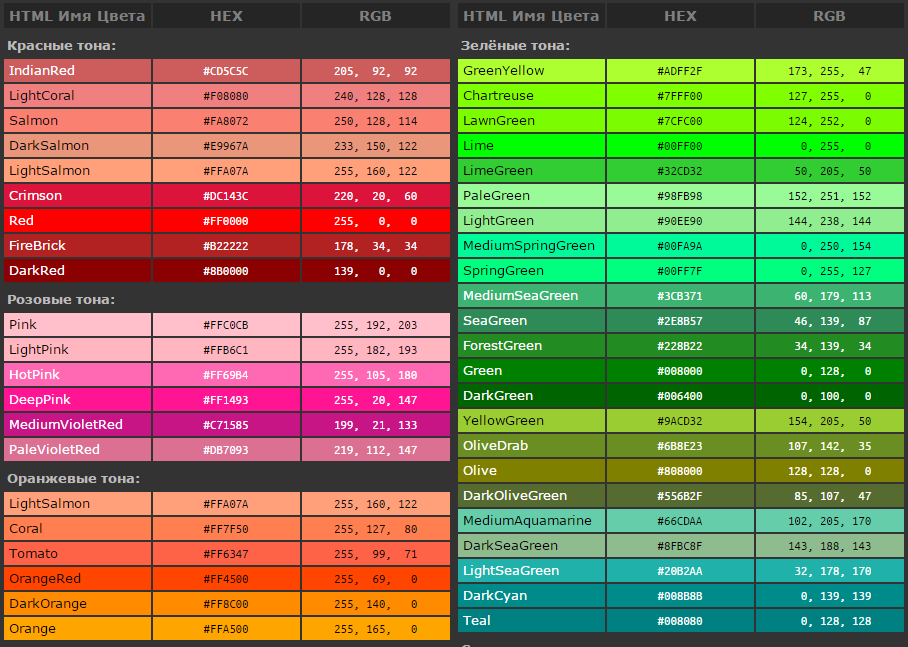 bg-оранжевый-900
bg-оранжевый-900 bg-зеленый-100
bg-зеленый-100 bg-бирюзовый-200
bg-бирюзовый-200 bg-синий-300
bg-синий-300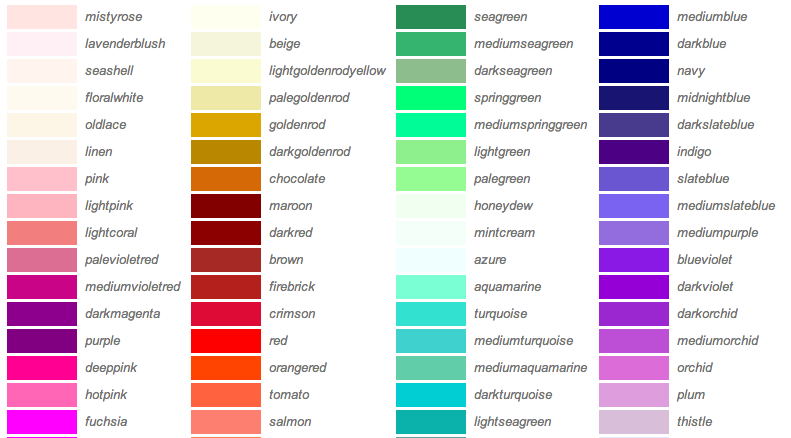 bg-индиго-400
bg-индиго-400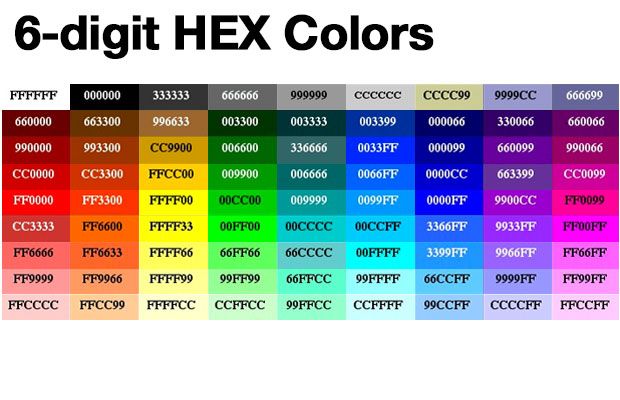 bg-фиолетовый-500
bg-фиолетовый-500